- English (English)
- Bulgarian (Български)
- Chinese Simplified (简体中文)
- Chinese Traditional (繁體中文)
- Danish (Dansk)
- Dutch (Nederlands)
- French (Français)
- German (Deutsch)
- Greek (Ελληνικά)
- Hungarian (Magyar)
- Italian (Italiano)
- Japanese (日本語)
- Korean (한국어)
- Polish (Polski)
- Portuguese (Brazilian) (Português (Brasil))
- Slovak (Slovenský)
- Spanish (Español)
- Swedish (Svenska)
- Turkish (Türkçe)
- Ukrainian (Українська)
- Vietnamese (Tiếng Việt)
Označování textu
Editor PDF umožňuje označování změn, které by v dokumentu měly být provedeny. Jakýmkoli vložením označení úprav se nemění samotný text, ale pouze se označuje, kde je třeba provést jaké změny.
 Anotace vztahující se k úpravám textu jsou k dispozici pouze v dokumentech s textovou vrstvou nebo v dokumentech rozpoznaných v rámci procesu rozpoznávání na pozadí.
Anotace vztahující se k úpravám textu jsou k dispozici pouze v dokumentech s textovou vrstvou nebo v dokumentech rozpoznaných v rámci procesu rozpoznávání na pozadí.
Aplikace ABBYY FineReader nabízí následující nástroje pro označování:
 |
Zvýraznit |
 |
Podtrhnout |
 |
Přeškrtnout |
 |
Přidat poznámku ke vkládání textu |
 Dvojím kliknutím na komentář lze k jakémukoli typu anotace přidat komentář. Více informací o komentářích naleznete v kapitole Spolupráce na dokumentech PDF.
Dvojím kliknutím na komentář lze k jakémukoli typu anotace přidat komentář. Více informací o komentářích naleznete v kapitole Spolupráce na dokumentech PDF.
Zvýraznění, podtržení nebo vyškrtnutí části textu:
- Na hlavním panelu nástrojů vyberte značkovací nástroj a pak vyberte požadovanou část textu, nebo
- vyberte požadovanou část textu a pak na hlavním panelu nástrojů vyberte značkovací nástroj.
Označení místa pro vložení textu:
- Klikněte na nástroj
 na panelů nástrojů Nástroje PDF a klikněte na místo, kam se podle vašeho názoru má text vložit.
na panelů nástrojů Nástroje PDF a klikněte na místo, kam se podle vašeho názoru má text vložit.
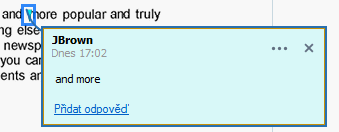
 Změna barvy označení anotace:
Změna barvy označení anotace:
- Pravým tlačítkem myši klikněte na anotaci a vyberte požadovanou barvu z místní nabídky, nebo
- klikněte na značkovací nástroj na hlavním panelu a poté klikněte na jedno z barevných políček na panelu nástrojů, který se zobrazí nad dokumentem.
K označení určitých částí textu můžete použít funkci vyhledávání, aby při jejich hledání nebylo nutno procházet celý dokument.
- Otevřete podokno HLEDAT.
- Zadejte slovo nebo slovní spojení, které chcete vyhledat.
- V podokně HLEDAT vyberte výsledky vyhledávání, které chcete označit, a klikněte na požadovaný značkovací nástroj. Chcete-li vybrat jinou barvu, klikněte na šipku vedle značkovacího nástroje, a nikoli na samotný nástroj, a pak klikněte na požadovanou barvu na paletě barev, která se zobrazí.
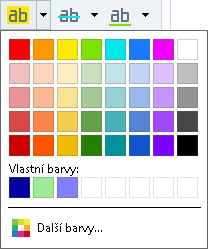
 Ve výchozím nastavení značkovací nástroje v podokně HLEDAT používají stejné barvy jako značkovací nástroje na panelů nástrojů Nástroje PDF.
Ve výchozím nastavení značkovací nástroje v podokně HLEDAT používají stejné barvy jako značkovací nástroje na panelů nástrojů Nástroje PDF.
3/4/2022 7:12:59 AM